3 egyszerű módszer a Shutterstock-vízjel eltávolítására offline és online
Szeretné menteni a Shutterstock videót vagy képet? A probléma az, hogy a Shutterstock vízjeleket ágyaz be a videóiba vagy képeibe. A Shutterstock vízjeleket helyez a videóira vagy képeire, hogy megakadályozza, hogy a nézők lemásolják a tartalmát. Tanulni akar hogyan lehet eltávolítani a Shutterstock vízjelet a videóból vagy a képből? Olvassa el alaposan ezeket az írásokat.

1. rész: Van vízjele a Shutterstocknak?
A Shutterstock marketingügynökség és médiaszervezet szerte a világon. Ez egy olyan platform, ahol a világ minden tájáról szerezhet be videókat különböző alkotóktól és szerkesztőktől. Ezenkívül ezen a platformon videókat vagy képeket is létrehozhat. Ha videót készít a Shutterstock segítségével, választhat a hagyományos, a modern vagy a divatos között. És nem csak videókat vagy képeket, a Shutterstock sablonokat, zenét, hangeffektusokat és egyebeket is tárol. A Shutterstock egy népszerű jogdíjmentes platform, és sokan használják világszerte.
Azonban, ahogy fentebb említettük, a Shutterstock vízjelet helyez a videóira vagy képeire, hogy megóvja másokat attól, hogy ellopják azokat. Sokan pedig megoldást keresnek a kellemetlen vízjel eltávolítására. De el lehet távolítani? Szerencsére vannak megoldások, amelyek segítségével ingyenesen eltávolíthatja a Shutterstock vízjelet. Tehát, ha meg akarja tanulni ezeket a megoldásokat, olvassa el alaposan a következő részt.
2. rész: A Shutterstock vízjel eltávolítása a videókról
Rengeteg offline videó vízjel eltávolító található az interneten. Azonban nem minden alkalmazás ingyenes és könnyen használható. Szerencsére megtaláltuk a legjobb és leginkább ajánlott szoftvert, amellyel eltávolíthatja a Shutterstock vízjeleket a videókról.
Tipard Video Converter Ultimate egy remek alkalmazás, amely lehetővé teszi a vízjelek eltávolítását a videóról, például logót, szöveget vagy képeket. Ez az offline eszköz a Shutterstock vízjelet is eltávolíthatja a videódról bármilyen formátumban, például MP4, AVI, MOV, MKV, FLV, VOB, WMV, M4V és 500+ további formátumban. Ezenkívül felhasználóbarát felülettel rendelkezik, így kezdőbarát eszköz. És ami még elképesztő, hogy ha a videódban két vagy több vízjel van, akkor további vízjeleltávolító területeket is hozzáadhatsz a kellemetlen vízjelek eltávolításához. Ezenkívül a Tipard Video Converter Ultimate számos fejlett szerkesztési funkcióval rendelkezik, mint például a videó egyesítése, a videó vízjel, a videó visszafordító, a videó sebességvezérlő és még sok más. Ezenkívül minden operációs rendszerre letölthető, beleértve a Windowst, a Mac-et és a Linuxot is.
Hogyan távolítsuk el a Shutterstock vízjelét a Tipard Video Converter Ultimate segítségével
1 lépés Először töltse le a Tipard Video Converter Ultimate a készülékén. Az alkalmazás azonnali letöltéséhez jelölje be az alábbi Letöltés gombot. Telepítse az eszközére, és futtassa, miután telepítette.
2 lépés Ezután az alkalmazás fő felhasználói felületén lépjen a Eszköztár panelt, és válassza ki a Videó vízjel eltávolító funkciót.
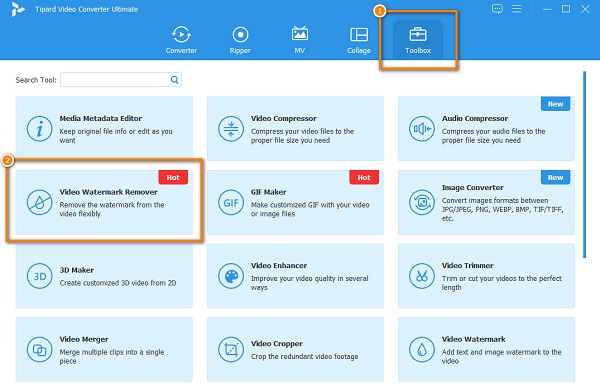
3 lépés Ezután nyomja meg a plusz (+) gombot a következő felületen, hogy feltöltse a vízjelet eltávolítani kívánt Shutterstock-videót. Te is drag-drop töltse fel videóját az asztali fájljaiból a pluszjel mezőbe.
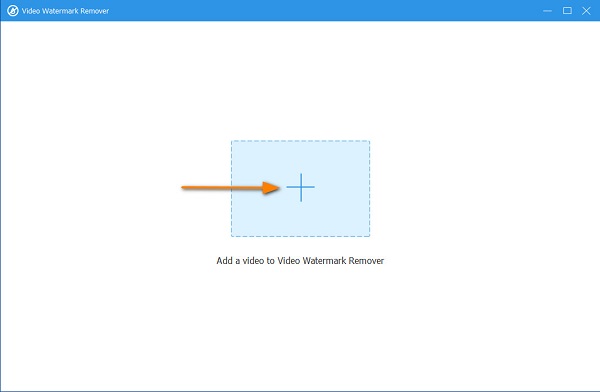
4 lépés Ezután nyomja meg a gombot Vízjel hozzáadása terület eltávolítása gomb. Ezután a következő felületen mozgassa és méretezze át a vízjel eltávolítási területet a videóba ágyazott Shutterstock vízjelre.
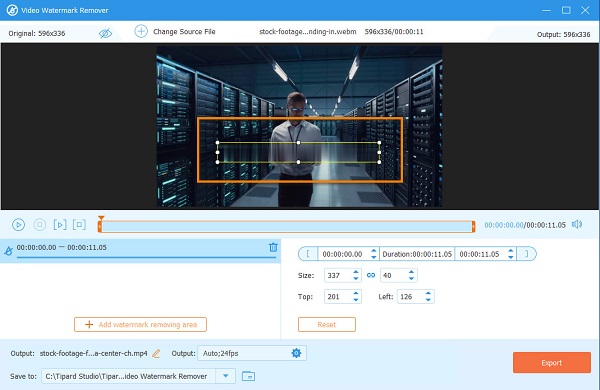
5 lépés És végül kattintson Export hogy mentse a kimenetet az eszközre. És egy időn belül a videó közvetlenül a számítógép mappáiba kerül.
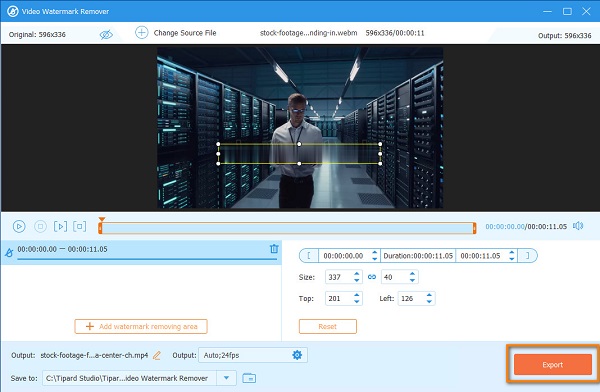
És amilyen egyszerűen ez, eltávolíthatod a Shutterstock vízjelet a videódról a legjobb módszerrel videó vízjel eltávolító.
3. rész: A Shutterstock vízjel eltávolítása a képről
A Shutterstocktól is szerezhet képeket. Csakúgy, mint a kapott videók, a fotók is tartalmaznak Shutterstock vízjelet. A jó dolog az, hogy egy online eszköz segítségével eltávolíthatja a vízjelet a képről. Folyamatosan olvassa el ezt a részt, hogy megtudja, hogyan távolítsa el a Shutterstock vízjelet online.
Egy online eszköz használata a vízjel eltávolításához kényelmes, mert elérheti böngészőjében, és nem kell letöltenie a készülékére. És ha meg szeretné tudni a legjobb online vízjeleltávolítót, Tipard vízjel eltávolító ingyenes online. Professzionális vízjeleltávolító, mert nem hagy foltot, ha eltávolítja a vízjelet a képről. Szinte minden képformátumot támogat, például PNG, JPEG és JPG. Más online vízjeleltávolítókkal ellentétben ehhez az eszközhöz nem szükséges bejelentkezni egy fiókhoz. Eltávolíthatja a vízjelet a képen, ha kiválasztja a vízjel eltávolítására szolgáló kiválasztó eszközt (sokszögű, lasszó és ecset).
Ezenkívül van egy olyan funkciója, amellyel levághatja a képet, ha a vízjel a kép oldalán van. Ez is egy kezdőbarát alkalmazás, mert könnyen használható felülettel rendelkezik. És ami még kiváló a Tipard Watermark Remover Online-ban, az az, hogy minőségromlás nélkül képes eltávolítani a vízjelet.
Hogyan távolítsuk el ingyenesen a Shutterstock vízjelet a Tipard Watermark Remover Free Online segítségével
1 lépés A kezdéshez nyissa meg a böngészőt, és keressen rá Tipard vízjel eltávolító ingyenes online a keresőmezőben.
2 lépés Ezután kattintson a gombra Válassza a Fotó lehetőséget gombot, vagy húzhatja a képet a számítógép fájljaiból.
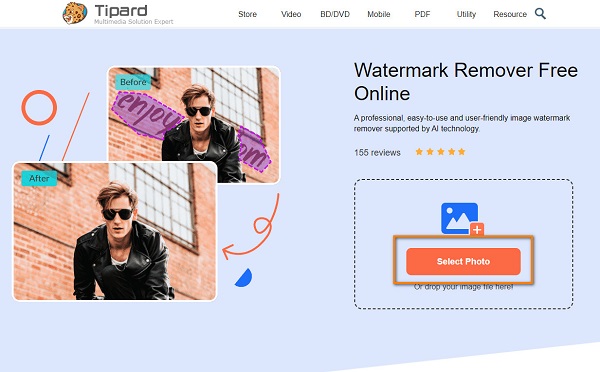
3 lépés A következő felületen válassza ki a vízjel eltávolításához használni kívánt kiválasztó eszközt. Választhat a Polygonal, Lasso és Brush közül.
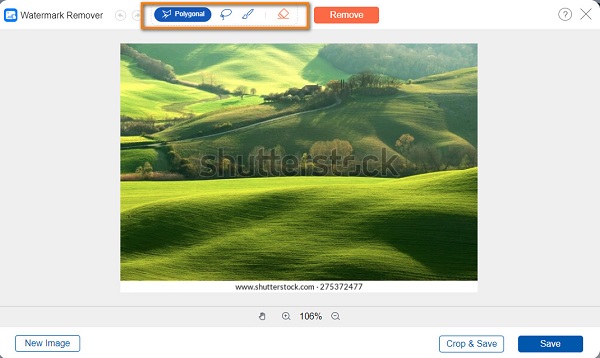
4 lépés Az eltávolító eszköz kiválasztása után nyomon követheti a vízjel területét a képen. Ezután kattintson a gombra eltávolít gombot a Shutterstock vízjel törléséhez a fényképről.
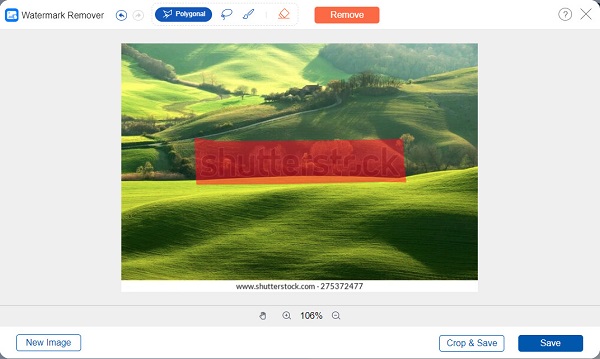
5 lépés Végül jelölje be a Megtakarítás gombot a kimenet mentéséhez fotó vízjel eltávolító a készüléken.
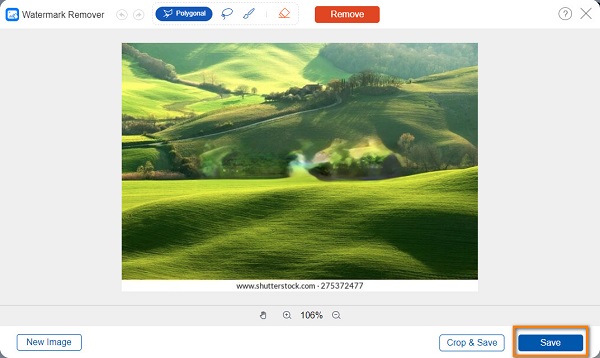
Hogyan távolítsuk el a Shutterstock vízjelet a Photoshop segítségével
Az Adobe Photoshop segítségével is törölheti a Shutterstock vízjelet a képről. A Photoshop a legnépszerűbb képszerkesztő szoftver, amelyet sokan használnak. Használhatja a kép javítására, effektusok hozzáadására, 3D-s fénykép készítésére, és akár vízjelek eltávolítására is. Az alábbiakban bemutatjuk a Shutterstock vízjel eltávolításának lépéseit a Photoshop segítségével.
1 lépés Nyissa meg a Shutterstock-képet az Adobe Photoshopban, majd kattintson a Magic Wand eszköz.
2 lépés Teljesen nagyítsa ki a képet, és a teljes vízjel a képen látható. Ezt a gomb megnyomásával teheti meg CTRL és a + gombot a billentyűzeten.
3 lépés És akkor menj a választ panelre és kattintson Módosítás > Kibontás. Növelje ki a vízjel méretét 5 képpontra. Nyomja meg az OK gombot a változtatások mentéséhez.
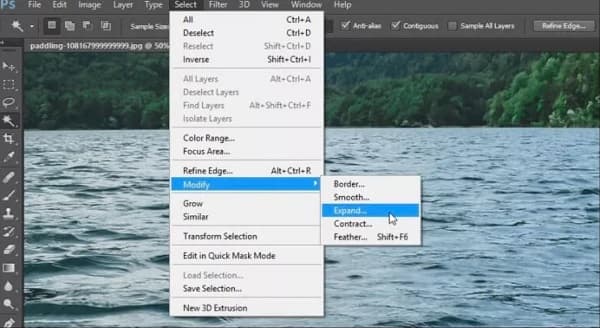
4 lépés Ezután aktiválja a Tartalomtudatos kitöltő eszközzel, hogy befejezze a vízjel eltávolítását a képről. Ezután exportálja a vízjeltől mentes képet.
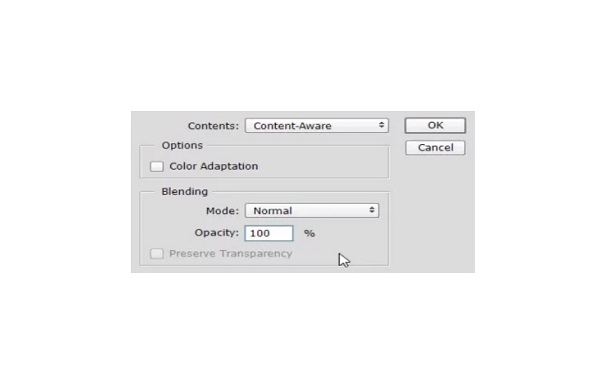
4. rész. GYIK a Shutterstock vízjel eltávolításával kapcsolatban
Használhatok Shutterstock képeket vízjelekkel?
Nem. Nem használhat Shutterstock képeket vízjellel. Ezért a legjobb, ha eltávolítja a vízjelet a képről Tipard vízjel eltávolító ingyenes online
Mennyibe kerül egy fotó a Shutterstock?
Ez a használt vásárlási módtól függ. Egy Shutterstock-kép 0.26-0.98 dollárba kerülhet.
Mennyibe kerül egy videó a Shutterstockon?
A normál licencű videók ára 79 dollártól kezdődik egy HD klipért és 179 dollártól egyetlen 4K videoklipért.
Következtetés
Fontos megjegyezni, hogy muszáj távolítsa el a Shutterstock vízjelet videódból vagy képedből. A fent bemutatott Shutterstock vízjeleltávolító segítségével tökéletesen eltávolíthatja a Shutterstock vízjeleket videóiról vagy képeiről.







